Chia sẻ và cộng tác bằng Word trên web
Chia sẻ tài liệu của bạn
-
Chọn Chia sẻ.
-
Đặt quyền bạn muốn.
-
Nhập tên hoặc địa chỉ email của người bạn muốn chia sẻ cùng.
-
Thêm thư (tùy chọn).
-
Chọn Gửi.
Bạn có các tùy chọn bổ sung:
-
Chọn Sao chép Liên kết để tạo liên kết để chia sẻ trong email.
-
Chọn Outlook để tạo email mới với liên kết có thể chia sẻ Outlook trên web.
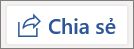
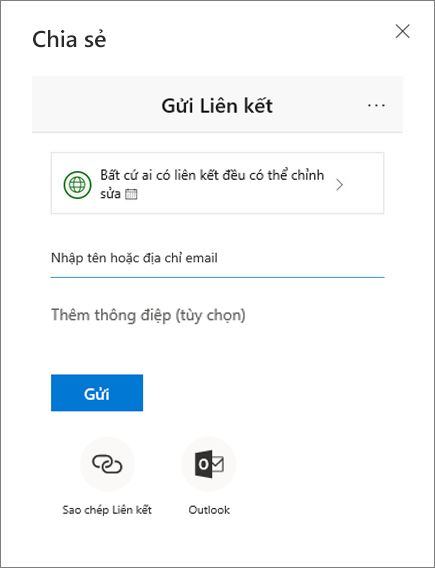
Đồng chỉnh sửa tài liệu
Sau khi chia sẻ tài liệu, bạn có thể làm việc trên tài liệu đó cùng lúc với những người khác.
-
Để xem các thay đổi trong thời gian thực, hãy cùng cộng tác trong Word dành cho web.
-
Kế bên Chia sẻ, bạn sẽ thấy những người cũng đang chỉnh sửa tệp.
-
Cờ có màu biểu thị cho bạn chính xác vị trí từng người đang làm việc trong tài liệu.
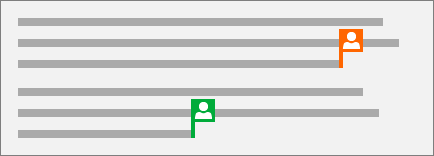
Thêm chú thích
-
Chọn Xem lại > Chú thích mới.
Hoặc bấm chuột phải vào tài liệu của bạn, rồi chọn Chú thích Mới.
Bong bóng chú thích

-
Nhập chú thích, rồi chọn Đăng.

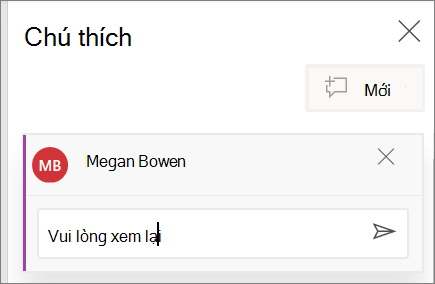
Trả lời, @mention hoặc xóa chú thích
-
Để trả lời chú thích, chọn Trả lời.
-
Để @mention ai đó trong chú thích, hãy nhập @ và tên của người khác, rồi chọn tên bạn muốn.
-
Để xóa chú thích, chọn Xem lại > Xóa.
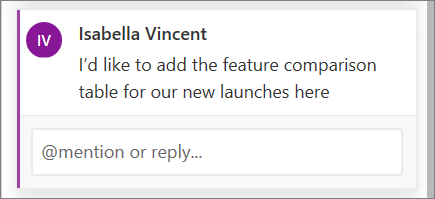
Xem lại chú thích
-
Chọn Hiện Chú thích để hiển thị tất cả chú thích trong tài liệu.
-
ChọnTrước đó hoặc Tiếp theo để chuyển giữa các chú thích.











